在日常使用笔记本电脑时,不少用户都会面临c盘(系统盘)空间不足的困扰。当c盘被占满后,不仅会导致系统运行变慢,还可能影响软件的正常安装与更新,严重时甚至引发系统崩溃。本文将提供几种实用的方法,帮助你高效清理c盘,释放宝贵存储空间,让电脑重新恢复流畅体验。

一、利用Windows内置磁盘清理功能
Windows系统自带“磁盘清理”工具,能够快速清除系统运行过程中产生的临时文件和冗余数据。操作步骤如下:
1. 在任务栏的搜索框中输入“磁盘清理”,选择对C盘进行扫描。
2. 勾选“临时文件”“回收站”“Windows更新清理”等项目。
3. 点击“确定”并确认删除,系统将自动完成清理,释放可观空间。
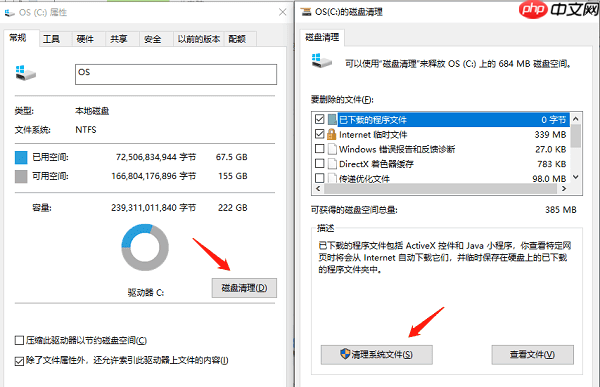
二、清除过期的系统更新残留
系统更新后,Windows通常会保留旧版本文件(如Windows.old文件夹),以便用户回滚系统,但这些文件往往占用数GB空间。可按以下方式清理:
1. 打开“磁盘清理”后点击“清理系统文件”,勾选“Windows更新清理”和“以前的Windows安装”。
2. 直接进入C盘根目录,找到“Windows.old”文件夹并右键删除(若提示权限问题,请以管理员身份操作)。
三、卸载不再使用的应用程序
许多软件默认安装在C盘,长时间积累会严重挤占系统盘空间。建议定期检查并卸载无用程序:
1. 进入“设置” > “应用” > “应用和功能”,按大小排序,找出占用空间较大的应用,点击“卸载”。
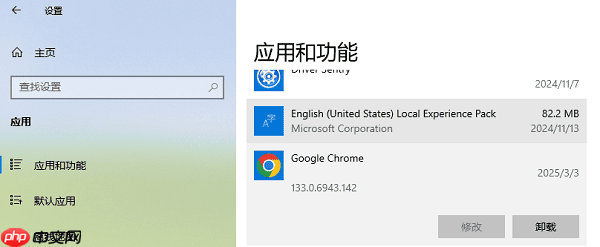
四、借助专业第三方清理工具
使用像百贝C盘助手这样的第三方工具,可以更深入地扫描和清理C盘垃圾文件,提升系统性能。具体功能包括:
1. 启用“系统清理”模块,自动识别并清除缓存、临时文件、无效注册表项等,显著释放磁盘空间。
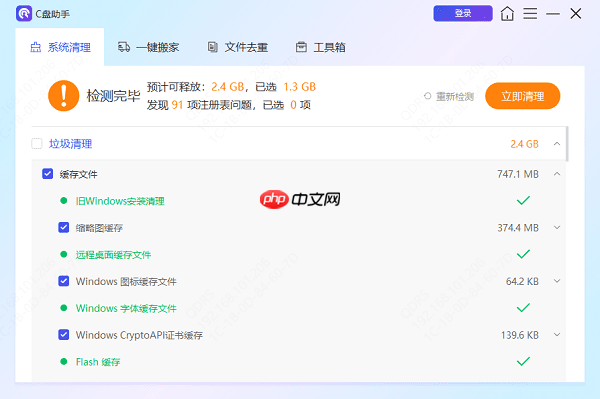
2. 使用“文件迁移”功能,将C盘中占用空间大的文件转移至其他磁盘,缓解系统盘压力。
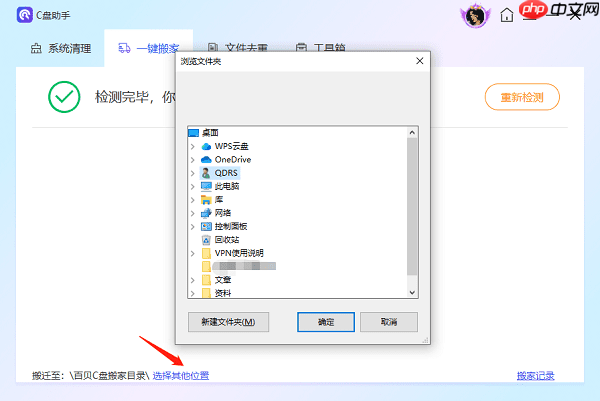
3. 启动“文件去重”功能,快速查找并删除重复文件,避免空间浪费。
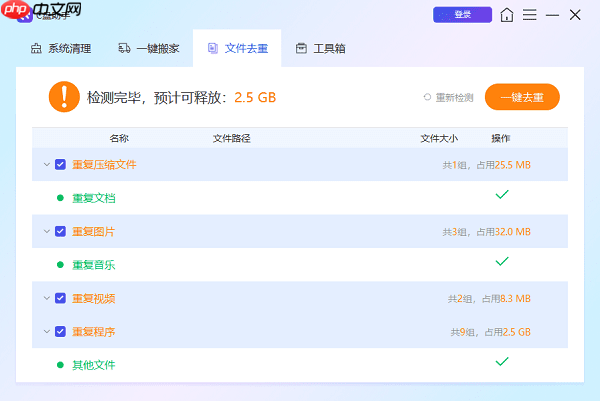
五、手动清理临时与缓存文件
各类应用程序在运行中会产生大量缓存,长期未清理会大量占用C盘空间,可通过以下方式处理:
1. 按下 Win + R,输入
%temp%,打开临时文件目录,全选内容并删除。
2. 在浏览器(如Chrome、Edge、Firefox)设置中,进入“隐私与安全”选项,选择“清除浏览数据”,删除缓存文件。
3. 访问路径 C:\Windows\Prefetch,删除其中所有文件(此操作不会影响系统稳定性)。
六、优化虚拟内存与休眠设置
系统默认在C盘生成虚拟内存文件(pagefile.sys)和休眠文件(hiberfil.sys),这两者可能占用数GB空间。可通过以下方法优化:
1. 调整虚拟内存位置:右键“此电脑” > “属性” > “高级系统设置” > “性能” > “高级” > “更改虚拟内存”,取消C盘自动管理,设置到D盘或E盘。
2. 关闭休眠功能(适用于不使用休眠的用户):以管理员身份运行命令提示符,输入命令
powercfg -h off,即可删除hiberfil.sys文件,节省空间。






























